win10系统使用epic安装gta5失败怎么办?epic游戏平台由于经常会有免费赠送游戏的优惠而被广大玩家所知,前段时间epic更是免费赠送了gta5游戏。相信有很多消息比较灵通的玩家都已经领取了,而领取游戏后当然是安装游玩了。不过一些网友在epic客户端中下载安装gta5时却发现无法成功安装,为此小编今天就分享一下详细的修复方法。
win10系统使用epic客户端安装gta5失败的详细解决方法
1、在epic的安装目录中找到并打开“epic games”目录,在该目录中应该可以找到gta5的游戏安装目录,在其中打开installers文件夹,然后双击Rockstar-Games-Launcher.exe重装官方启动器;
2、进入安装界面选择“简体中文”,点击“继续”;
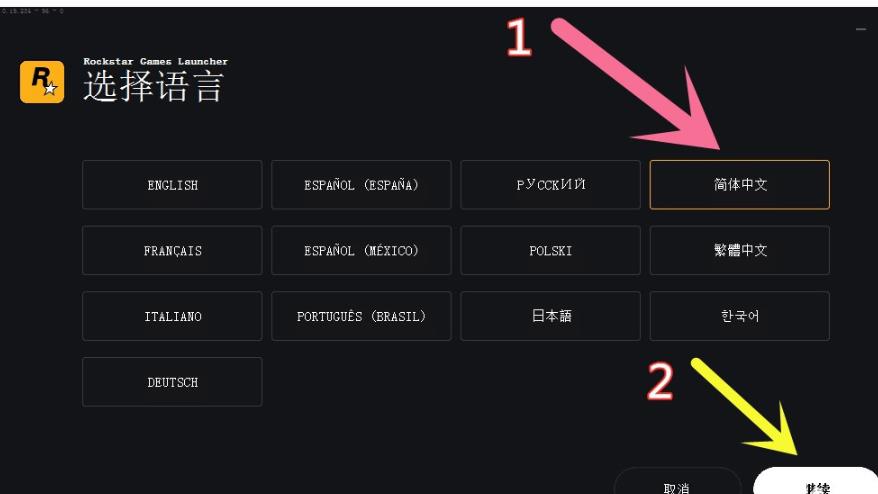
3、查看组件随后点击“继续”;
4、在许可协议中再次点击“继续”;
5、在安装位置选择一个路径,点击“继续”;
6、随后等待安装即可;
7、完成后点击“关闭”,启动器会自动打开;
8、刚打开需要等待一段时间;
9、安装完成后即可进入登录界面,输入账号密码即可;
以上就是win10系统使用epic客户端安装gta5失败的详细解决方法,如果你碰到gta5安装失败的情况,可以按照上面的方法来进行重装。
分享到: